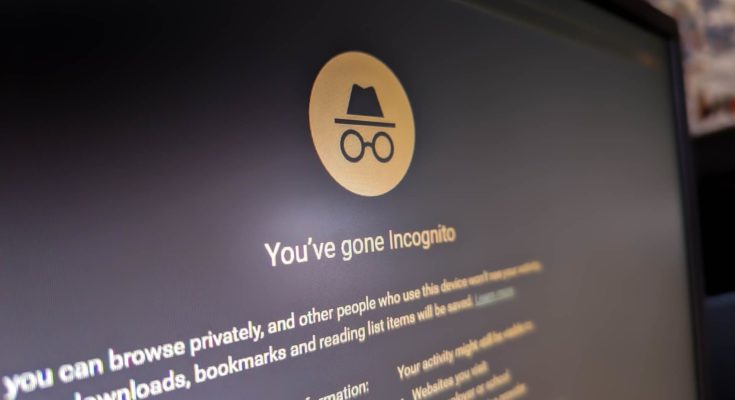O modo de navegação anônima do Google Chrome , também conhecido como navegação privada, permite navegar na web sem que o Chrome salve seu histórico de navegação da maneira usual. No entanto, o modo de navegação anônima não é à prova de balas – vamos falar sobre qual histórico pode ser salvo e como você pode excluí-lo.
Índice
Que história o modo de navegação anônima gera?
Quando você abre uma janela anônima no Google Chrome, os sites que você visita não aparecerão posteriormente no histórico do navegador Chrome ou na barra de endereço se você visitar o site novamente depois de fechar a janela privada. O Chrome nem se lembrará do histórico de navegação de um site na sessão do modo de navegação anônima depois que você fechar uma guia – embora você ainda possa usar o botão “voltar”.
No entanto, esta amnésia temporária só funciona no Chrome: o Chrome não se lembra de nada, mas existem outras maneiras de manter o histórico.
Por exemplo, seu provedor de serviços de Internet pode ver quais sites você está acessando. Seu administrador de rede – por exemplo, se você estiver em uma rede de trabalho – também pode ver os sites que seu dispositivo está acessando. Os sites que você visitou verão as visitas associadas ao seu endereço IP. (Uma VPN pode impedir que seu ISP e sites correspondam seu endereço IP às suas visitas, mas então a VPN pode ver o que você está acessando – então certifique-se de escolher uma VPN sem registro .) Se você fez login, eles saberei que você entrou no site deles, mesmo se tiver usado uma VPN.
Se o seu computador, tablet ou smartphone com Google Chrome tiver software de controle parental, software de monitoramento no local de trabalho ou malware que espiona você, sua atividade de navegação na web também poderá ser registrada.
Você não pode apagar esses tipos de histórico sem acesso aos sistemas do seu ISP, às ferramentas do seu administrador de rede ou acesso total ao controle dos pais ou outro software semelhante que possa estar no seu dispositivo. No entanto, há um tipo de histórico que seu próprio sistema operacional pode lembrar: seu histórico de pesquisa de DNS.
Isso ocorre porque, embora um navegador possa ser esquecido, a forma como a Internet funciona proíbe que isso aconteça no back-end. Quando você se conecta a um domínio como howtogeek.com, seu computador procura o endereço IP associado a howtogeek.com em seus servidores DNS configurados . Essas solicitações DNS também podem ser registradas no servidor remoto, mas seu computador também se lembra delas por algum tempo no cache DNS, o que significa que qualquer pessoa com acesso ao seu computador pode ver os sites que você acessou no modo de navegação anônima, a menos que você limpe o cache DNS.
Se você ativar o DNS sobre HTTPS , as pesquisas de DNS acontecerão de forma segura e não serão registradas no cache DNS do seu sistema.
Como ver o histórico anônimo
Se você ainda tiver uma janela anônima do Chrome aberta, poderá usar o botão “voltar” para voltar às páginas da web anteriores abertas.
Claro, você pode estar curioso para saber o que está fazendo no Chrome enquanto fica anônimo. Na maioria dos casos, você precisa de software e conhecimento especializado para fazer isso – como o software de controle parental que mencionamos anteriormente ou algum tipo de software de monitoramento no local de trabalho.
No entanto, há uma coisa que você pode tentar: examinar o conteúdo do cache DNS. Para fazer isso no Windows 10 ou Windows 11, abra uma janela do Terminal ou Prompt de Comando e execute o seguinte comando:
ipconfig/displaydns
O comando imprimirá o conteúdo de seu cache DNS. Por exemplo, se você se conectou recentemente ao google.com, verá google.com aqui. No entanto, esse cache é temporário – muitas entradas expiram em 24 horas e o conteúdo do cache é apagado quando você reinicia o computador.
O que você está fazendo aqui é perguntar ao seu computador se ele enviou alguma solicitação de conexão recentemente, seja do navegador ou de outro aplicativo. Seu computador irá então mergulhar em seu cache DNS – o local onde ele salva temporariamente o histórico dessas solicitações – e fornecer os resultados. No entanto, observe que dissemos “temporário”: o cache DNS é apagado toda vez que o computador é reinicializado.
Como limpar o histórico anônimo
Para limpar o histórico do modo de navegação anônima salvo no Google Chrome, basta fechar a janela do modo de navegação anônima.
Para limpar o histórico do cache DNS, que pode mostrar sites que você acessou no modo de navegação anônima, você pode liberar o cache DNS. Para fazer isso, basta reiniciar o computador ou liberar o cache DNS do Windows com um comando como ipconfig /flushdns . Você também pode apagar o cache DNS no macOS ou liberar DNS no Linux .
Outros tipos de histórico do modo de navegação anônima não são armazenados no seu PC e você deve evitar que eles sejam criados em primeiro lugar. Por exemplo, considere adquirir uma VPN e adotar as práticas de navegação corretas para o anonimato . Certifique-se de não estar navegando em um dispositivo monitorado, como um laptop de trabalho com software de monitoramento.
Como manter o modo de navegação anônima
Naturalmente, por mais simples que seja, é complicado fazer isso sempre que você usa o modo de navegação anônima. Além disso, não resolve o problema de seu ISP ou administrador de rede ainda poder ver o que você está fazendo. Felizmente, existem algumas ferramentas úteis e fáceis de usar que podem resolver todos esses problemas de uma só vez: redes privadas virtuais .
Esses programas úteis redirecionarão e protegerão seu tráfego, fazendo com que ninguém no back-end saiba o que você está fazendo. Uma VPN e um modo de navegação anônima andam de mãos dadas, impedindo que seu ISP ou administrador de rede veja quais sites você está visualizando e impedindo que o Chrome salve seu histórico de navegação.
Se a segurança e a conveniência das VPNs parecem algo de seu interesse, confira nossa seleção dos melhores serviços VPN .